常用设置
指定配置文件存放位置
找到idea.properties 文件,编辑这个文件,去掉# idea.config.path=${user.home}/.IntelliJIdea/config的注释:
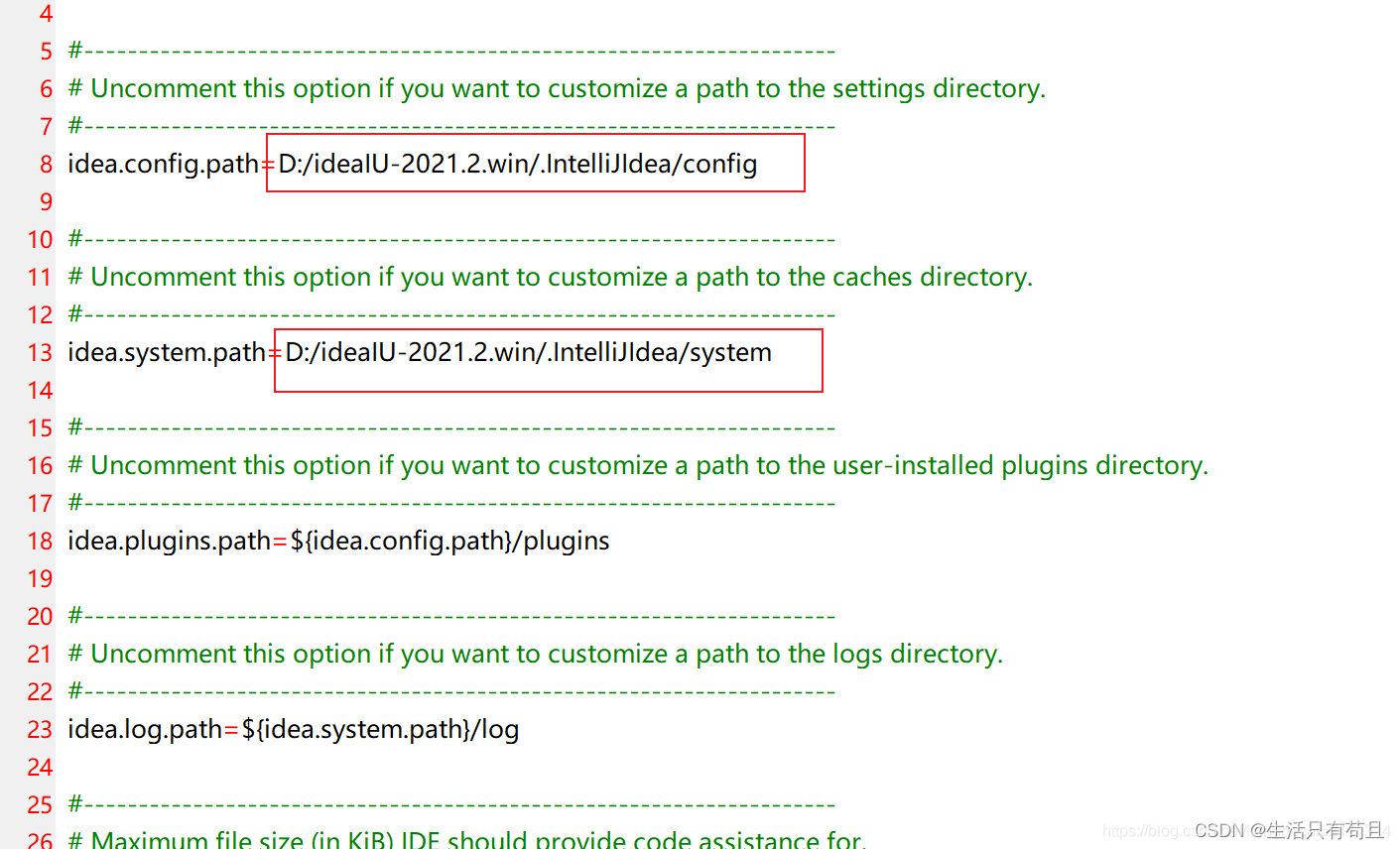
Intellij设置默认tab为\t
settings–>code style–>other file types–>scheme下拉为project。将use tab character前面勾选即可:
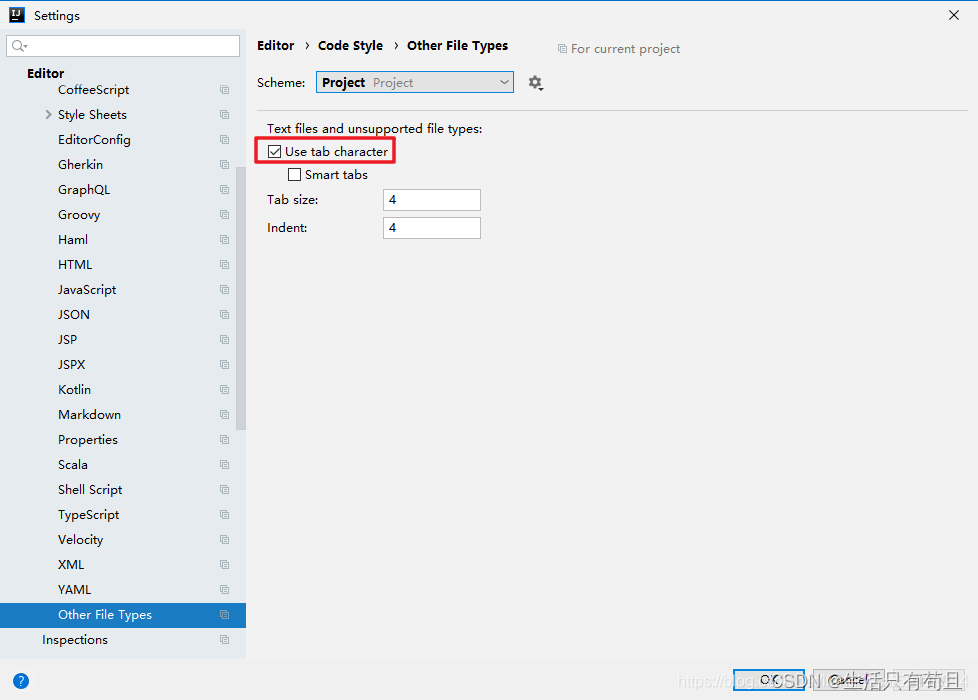
退出确认
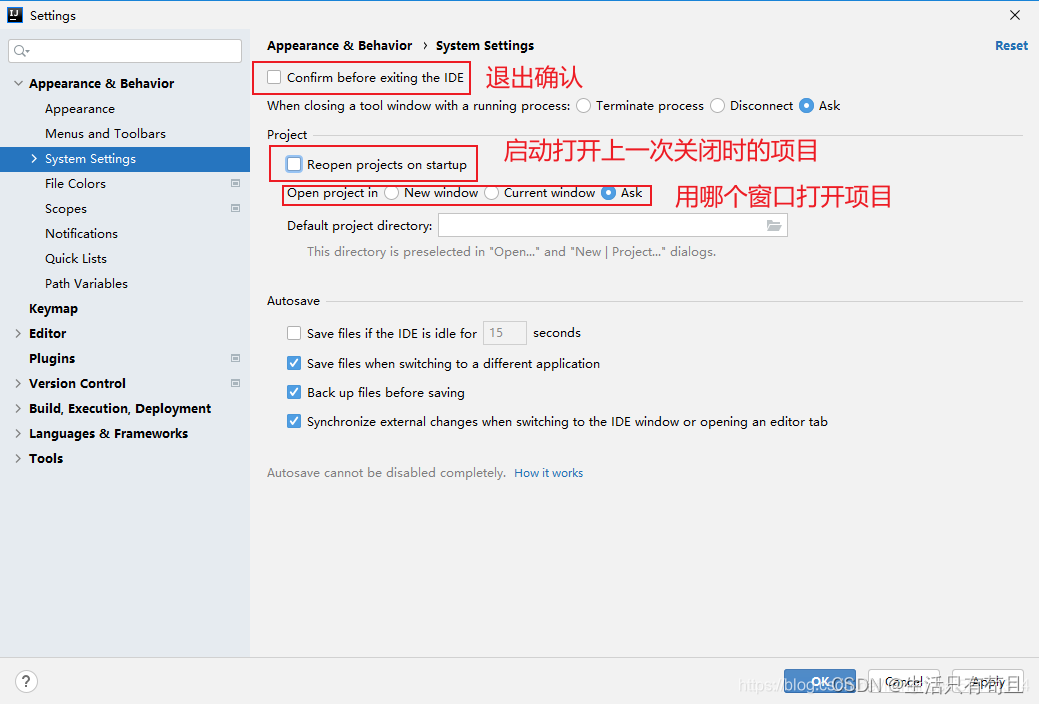
鼠标滚轮缩放字体
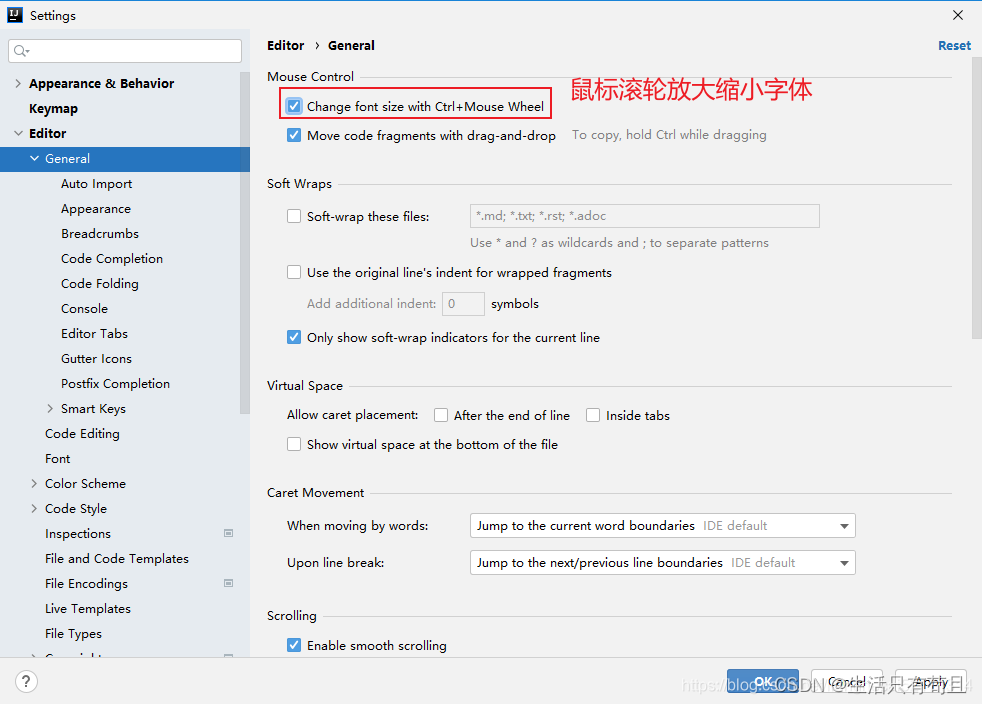
提示忽略大小写
设置鼠标悬浮提示
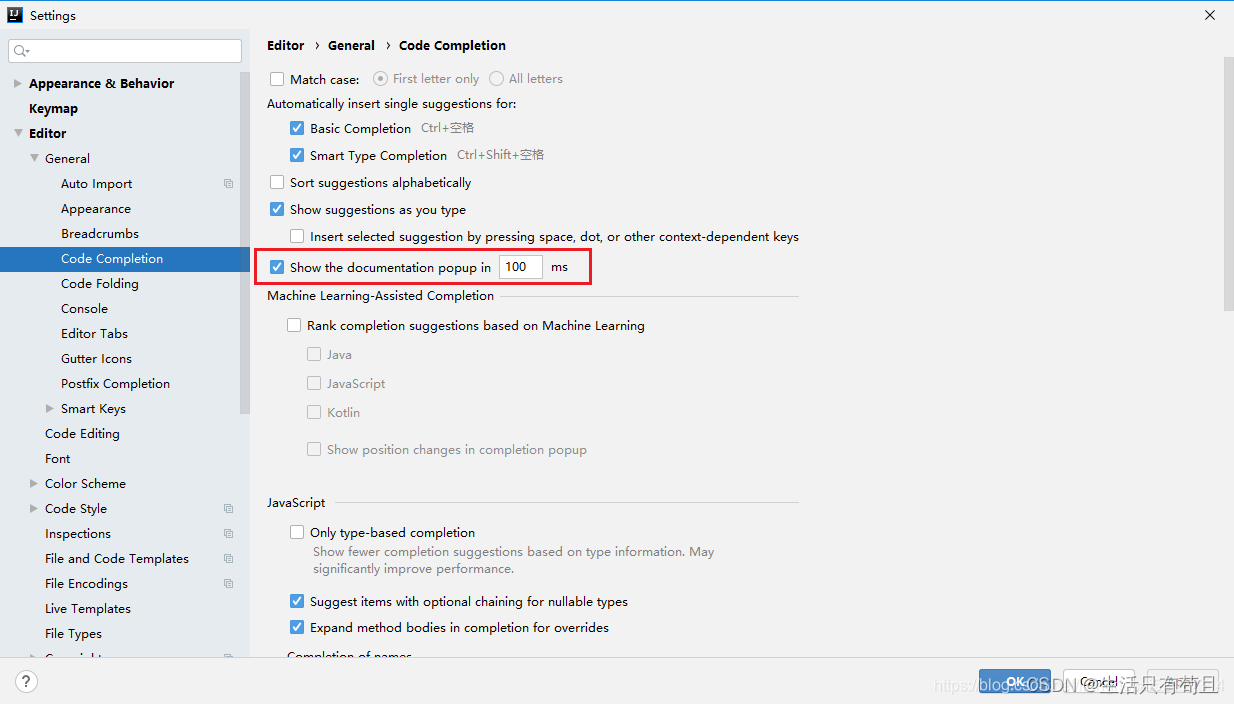
将该项打勾,鼠标悬停即可提示注释。若不打开此项,则按快捷键 Ctrl + Q 也可以达到同样的效果。
或
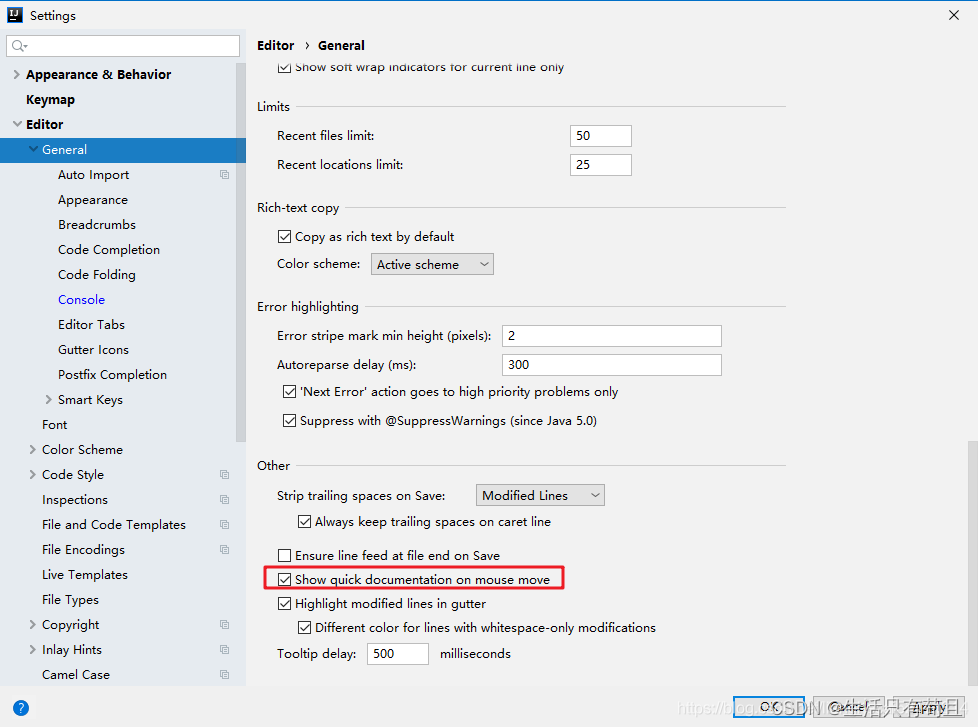
效果
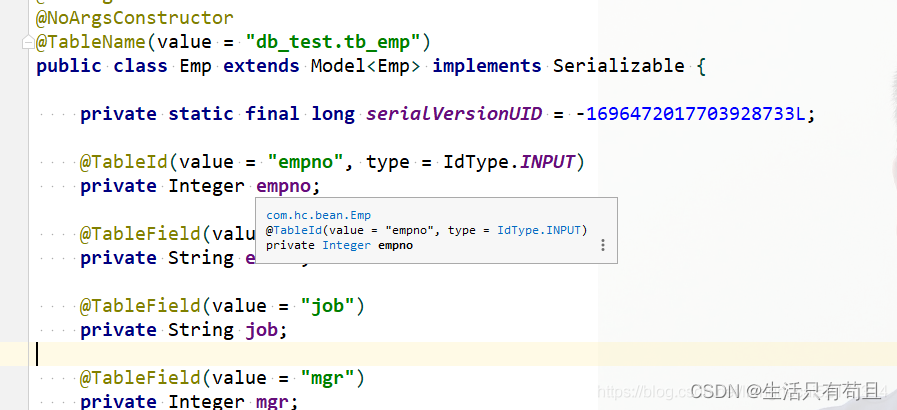
显示方法分隔符
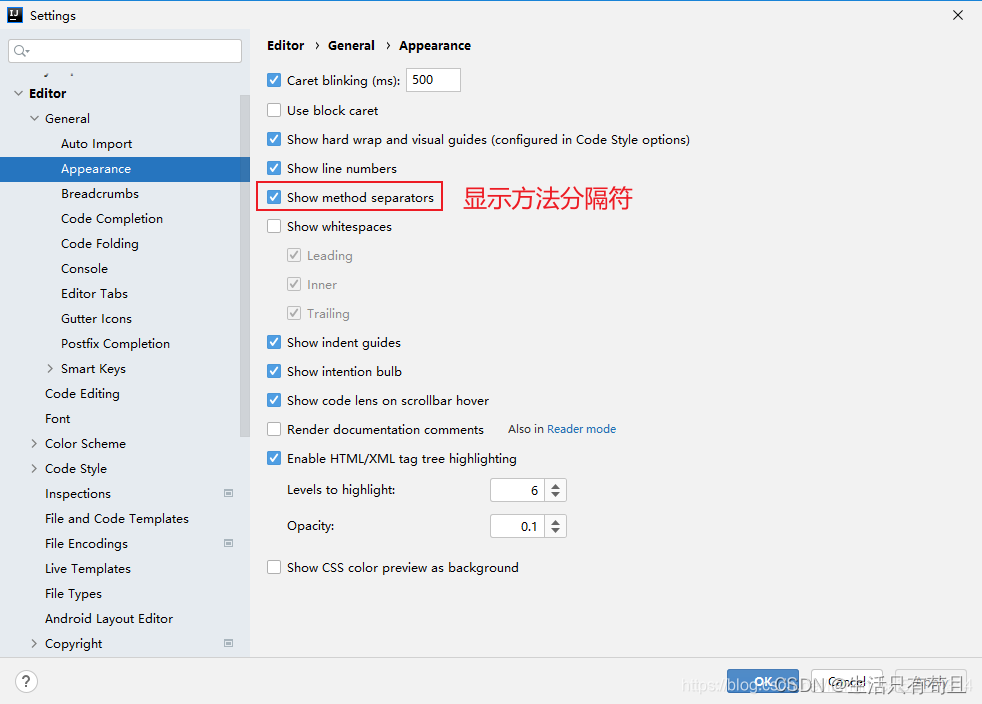
自动去掉行尾空格
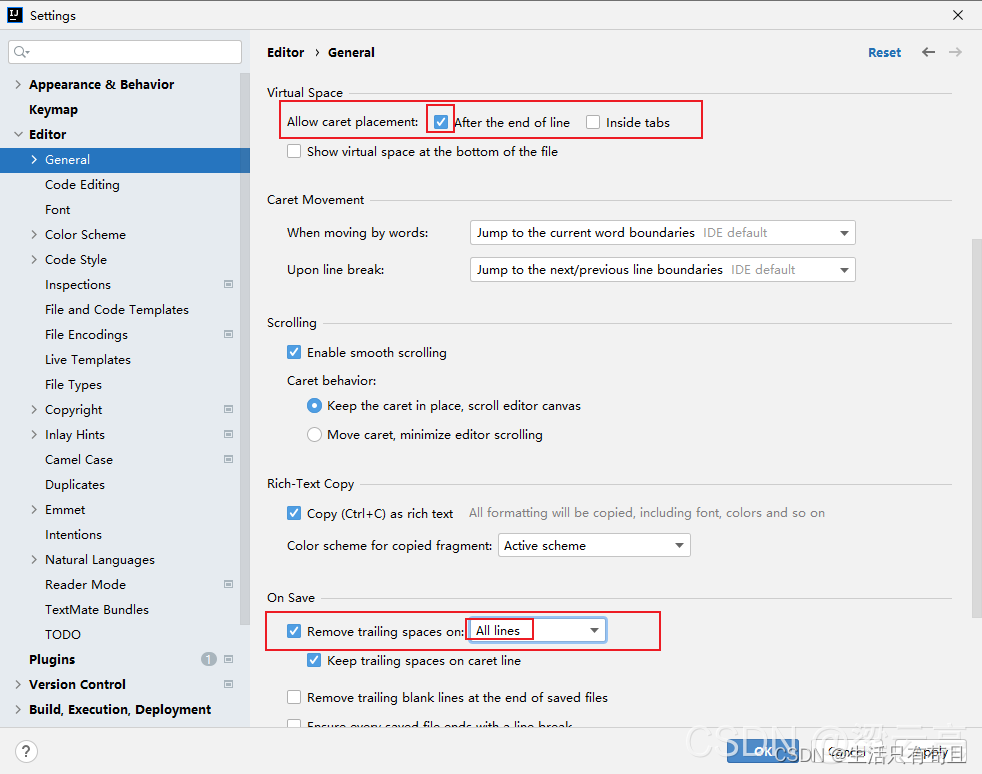
设置导入完整类名
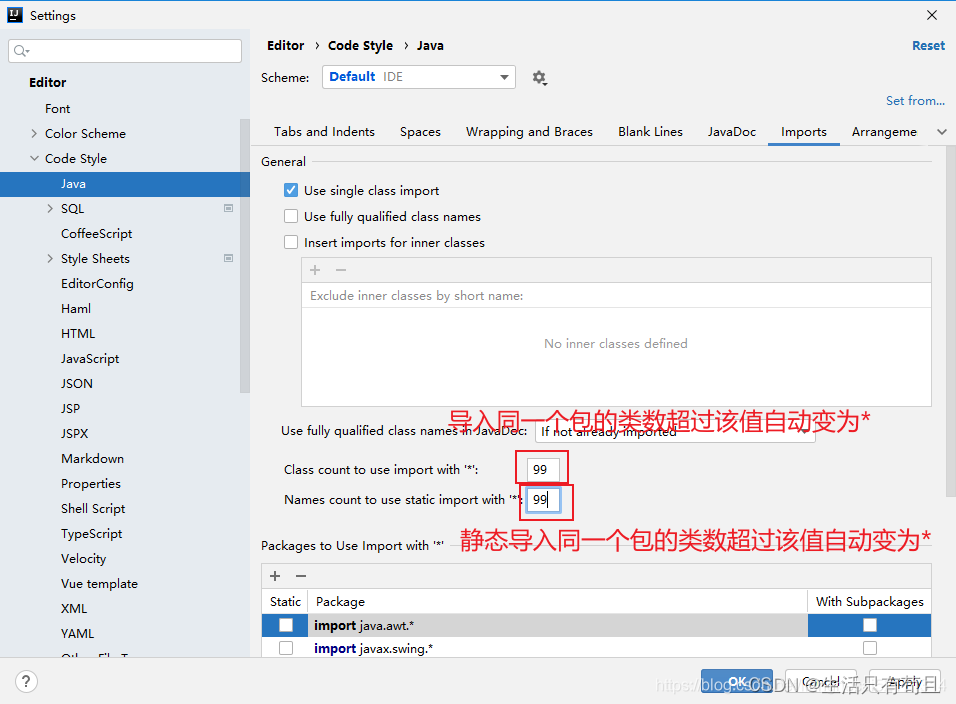
自动导包
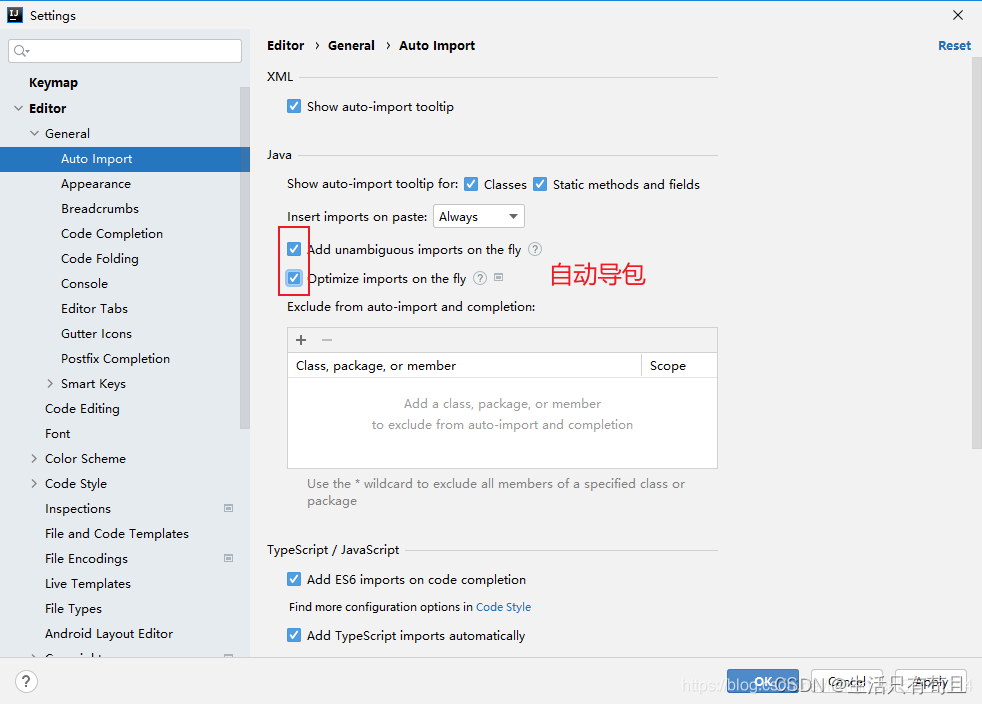
字体设置
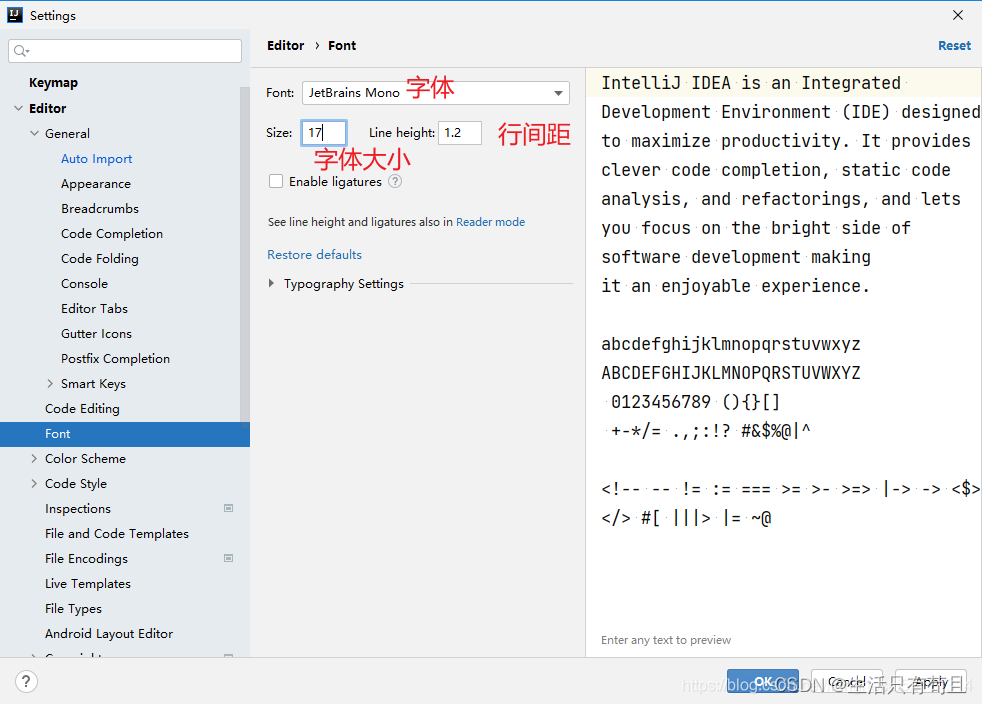
禁止自动更新
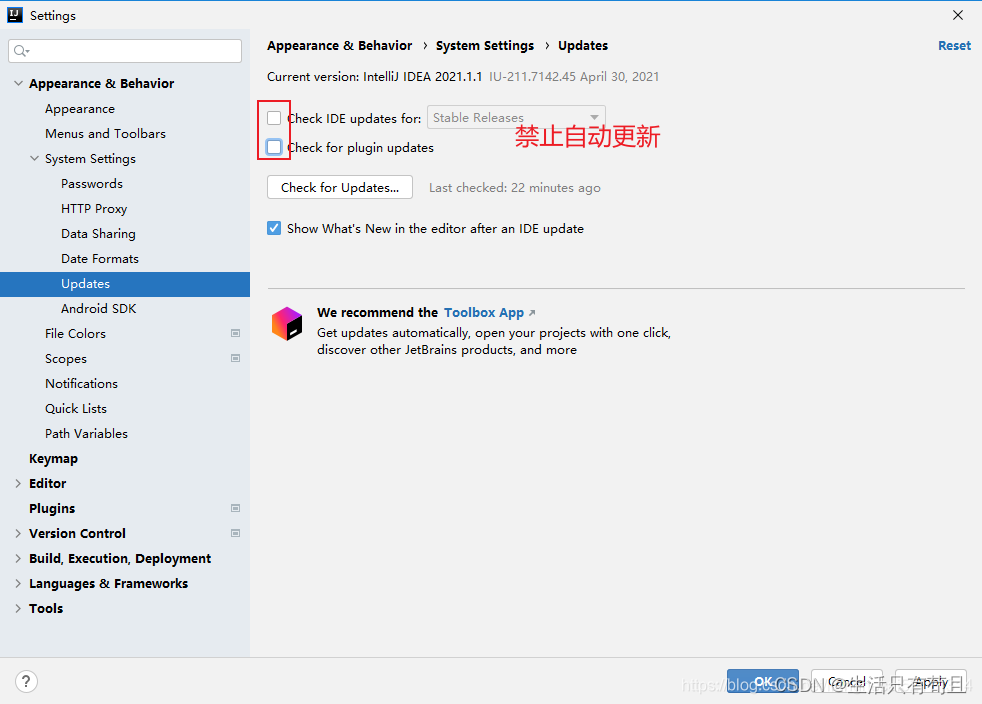
修改项目编码
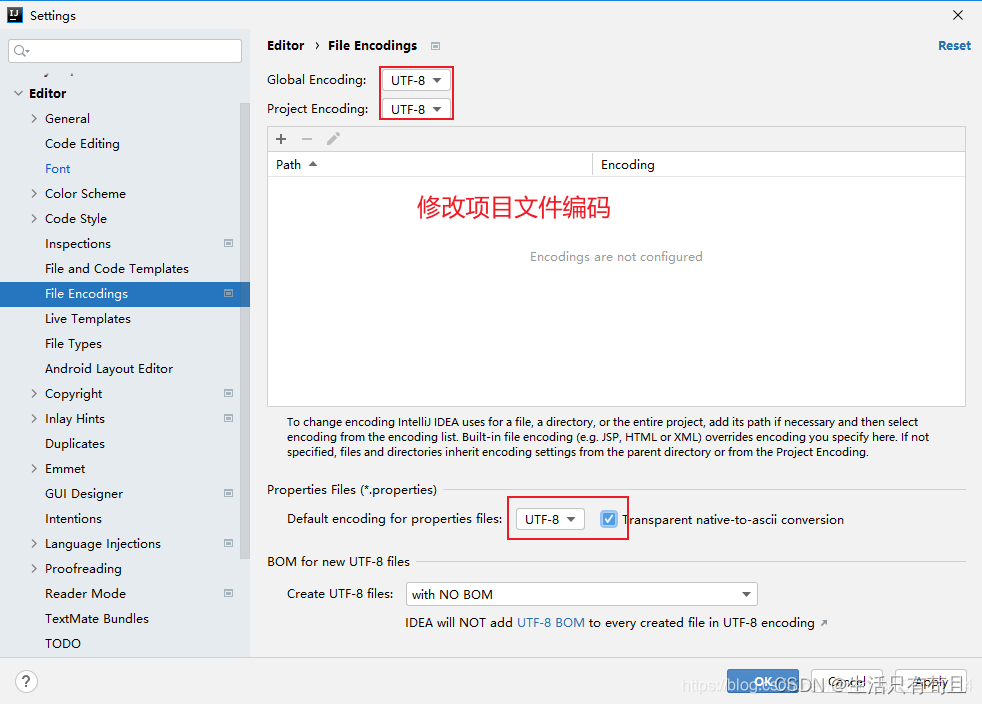
设置生成serialversionUID
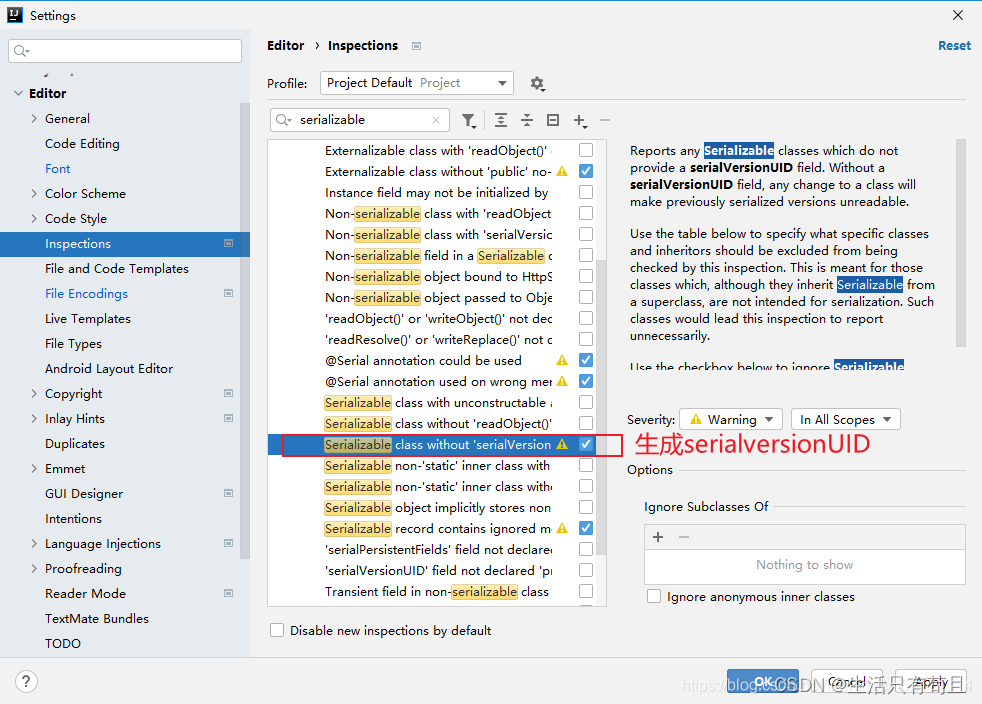
设置一个tab为4个空格
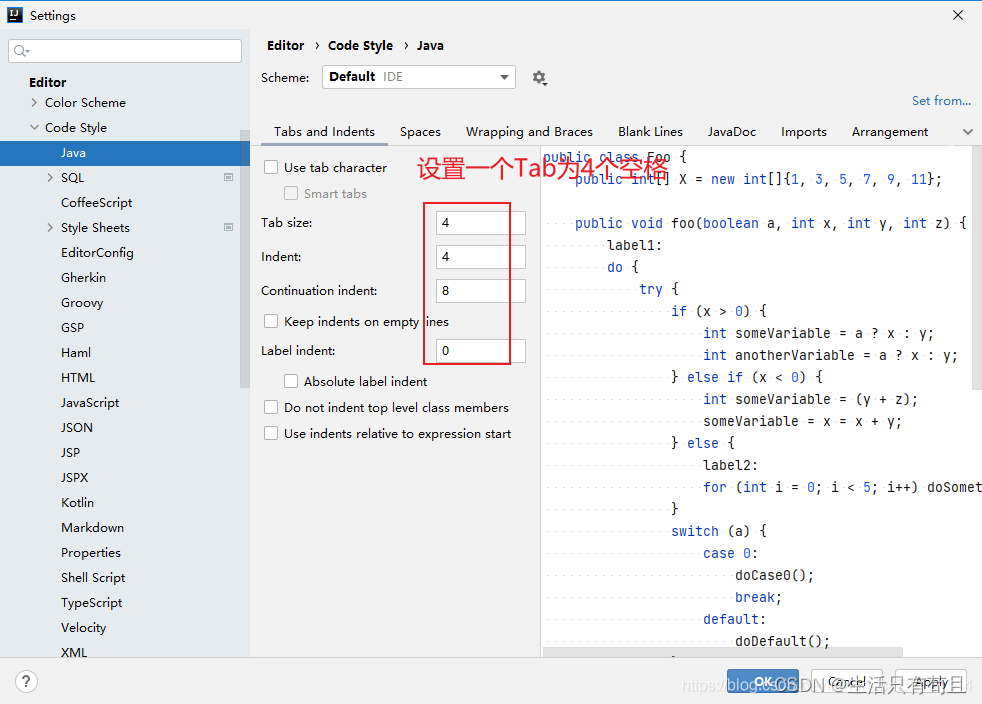
设置svn修改内容变色
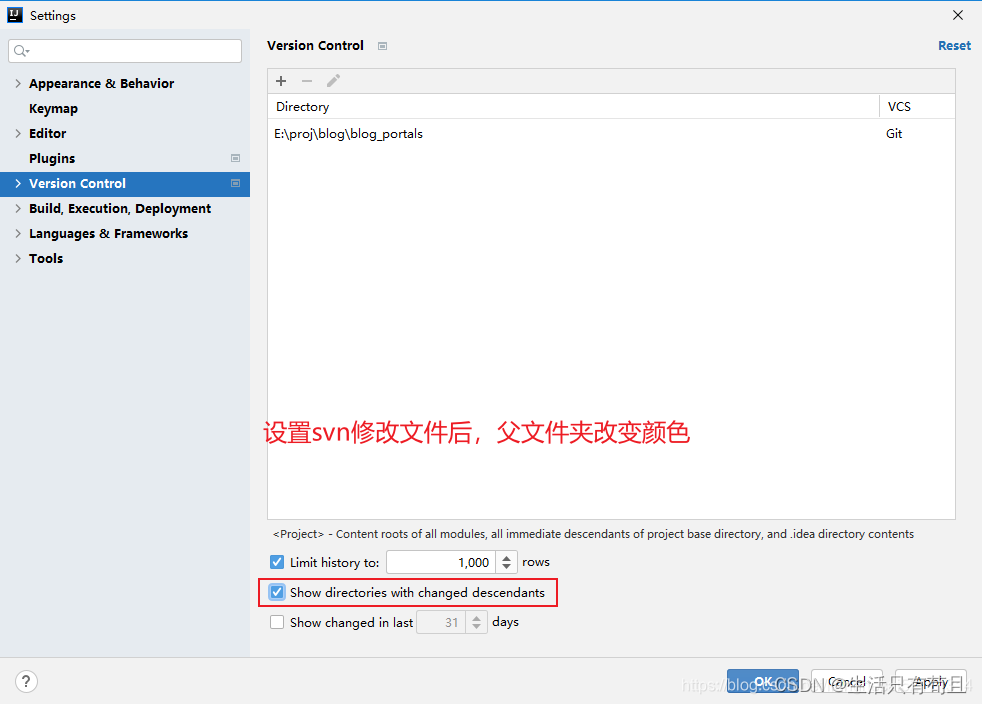
设置注释不在行开头
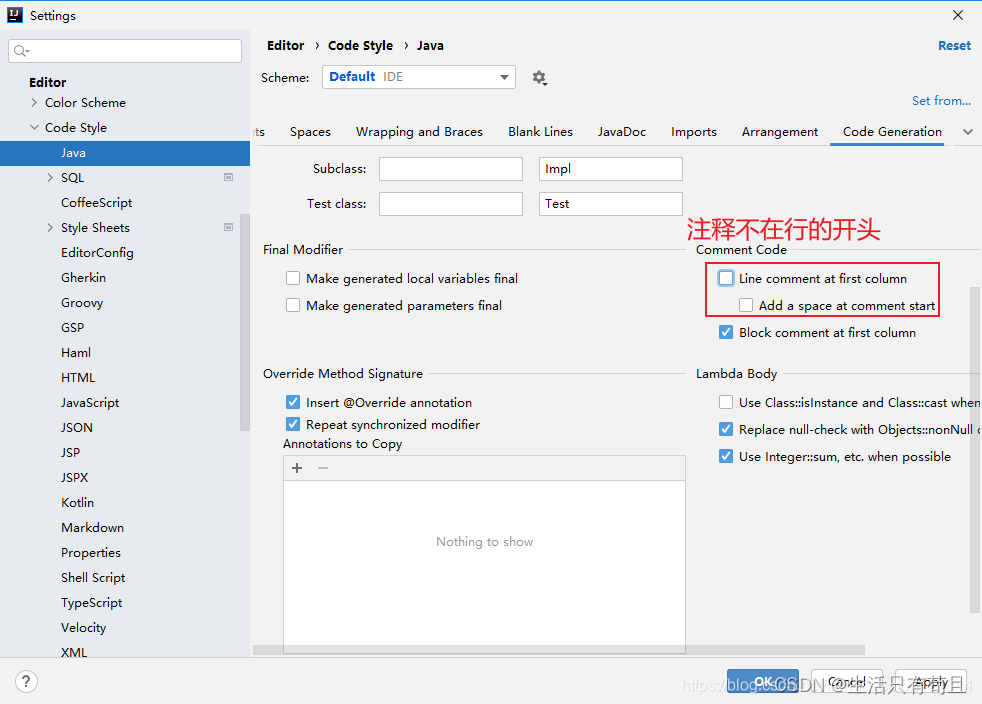
设置编辑窗口的宽度
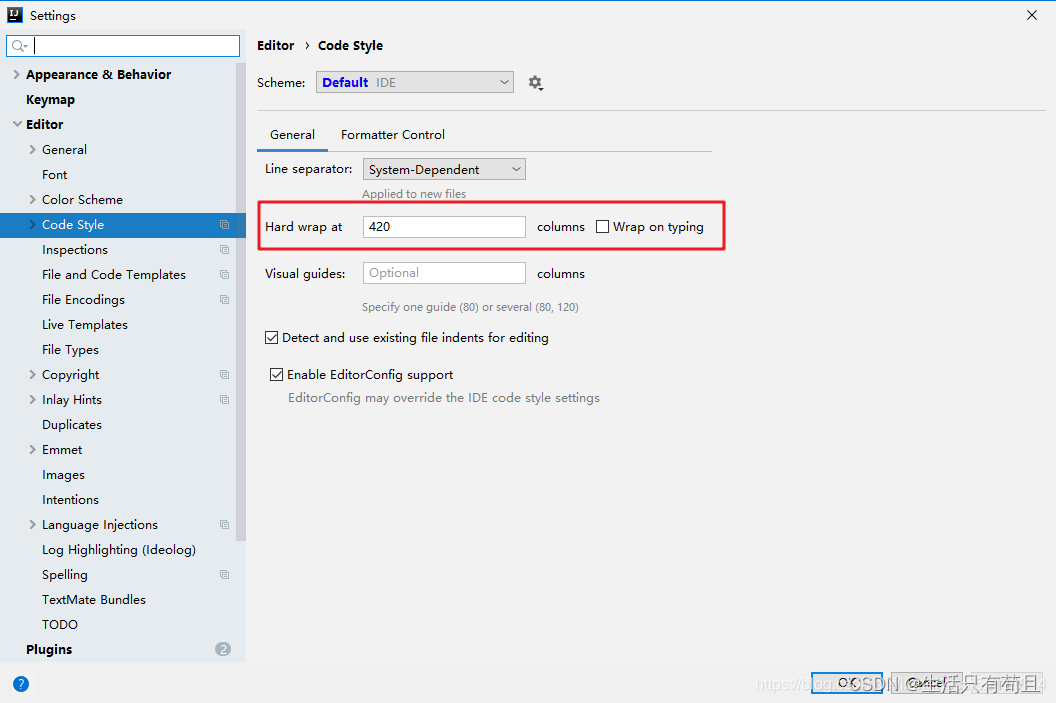
设置打开文件tab数量限制
默认Intellij最多同时只能打开10个文件,再多开就会把原来的Tab关闭了。
设置打开文件数量的试:Perferences-> Editor -> General ->Editor Tabs,调整 Tab Closing Policy 的 Tab Limit,默认是10个,修改为你需要的个数即可。
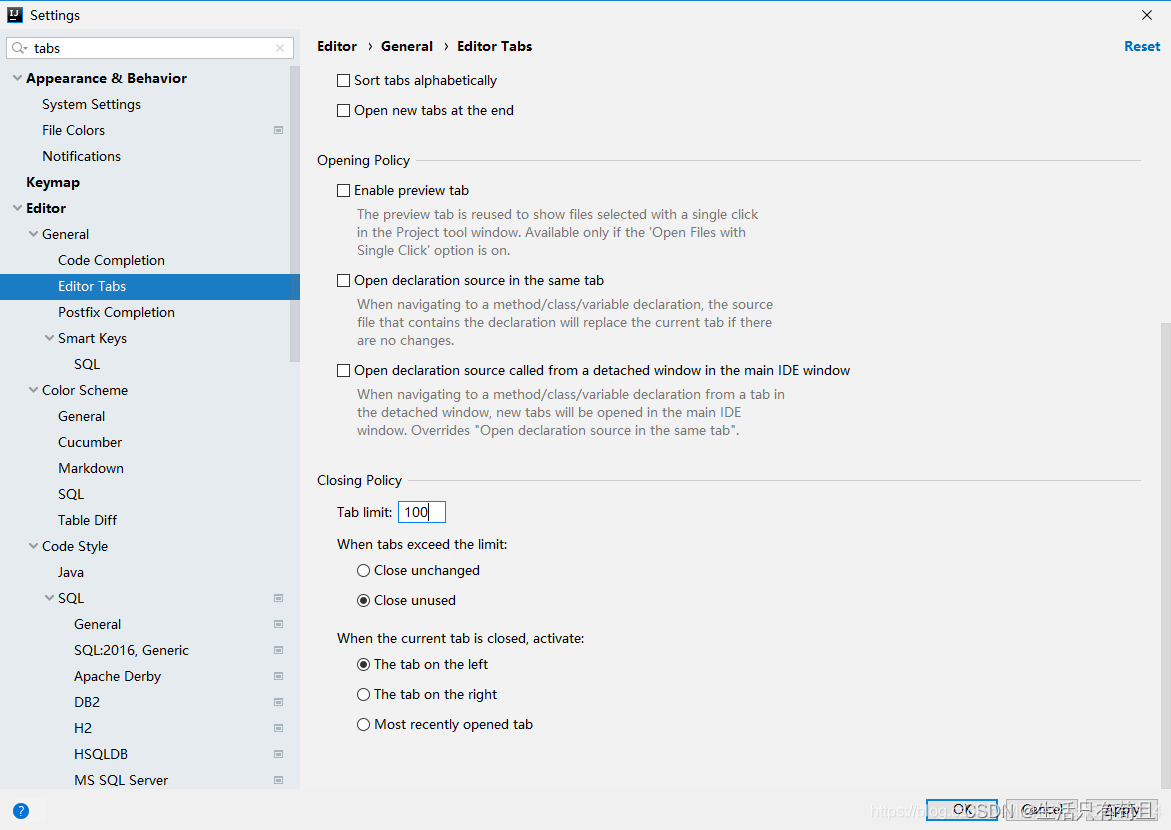
设置打开多个class 类折叠显示
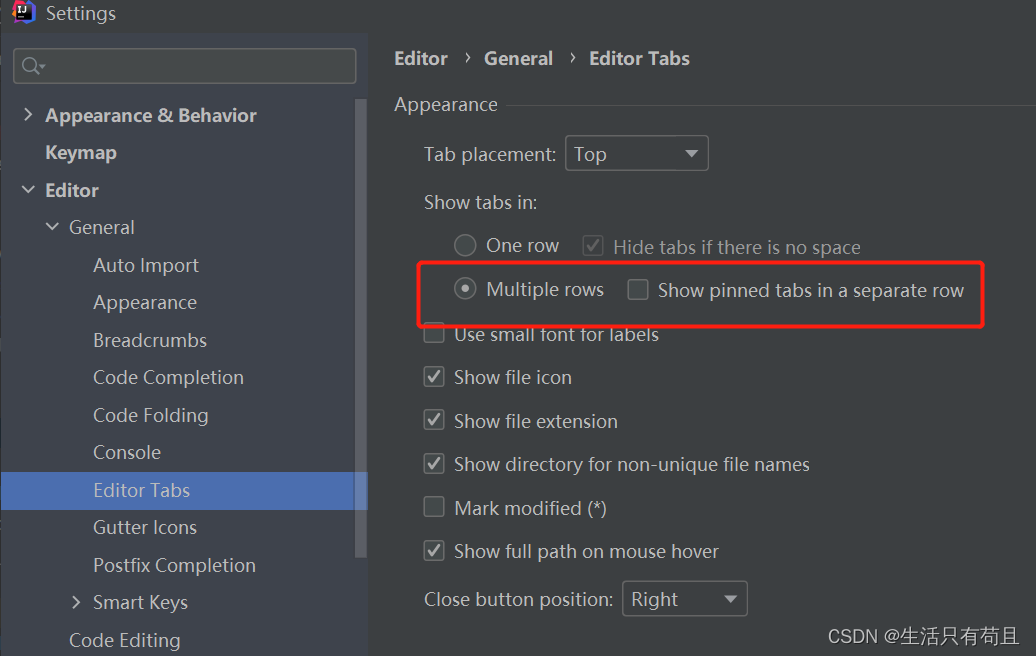
效果图
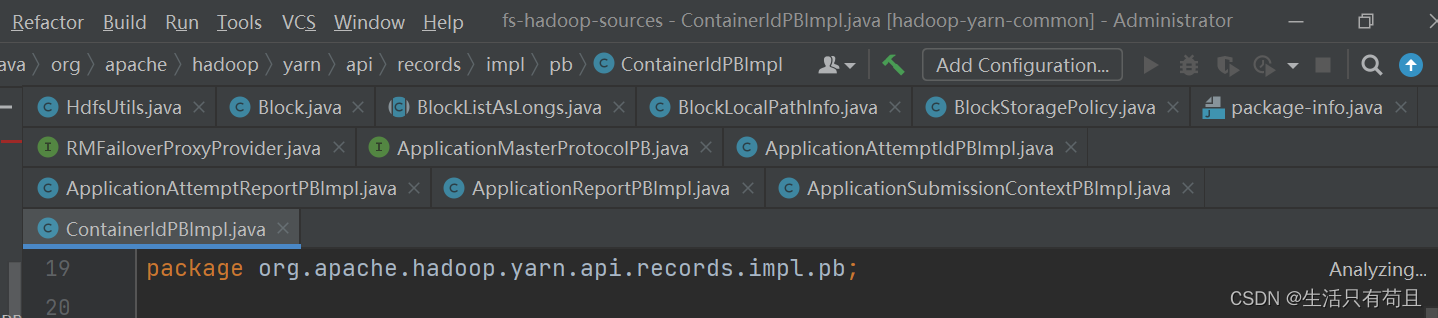
设置不显示参数及返回值提示
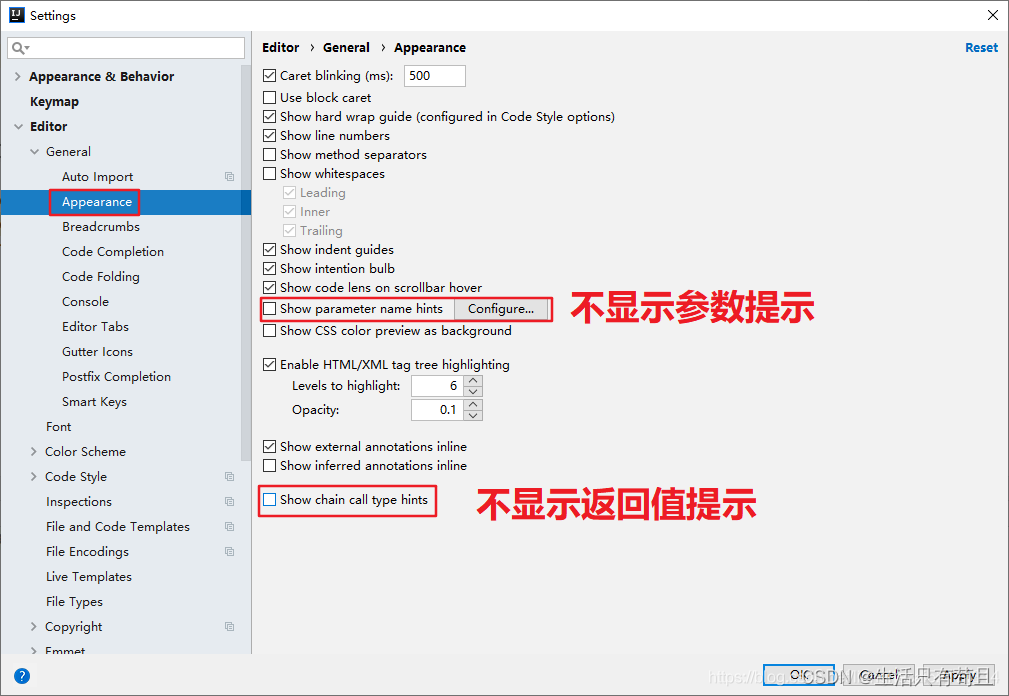
Intellij去掉注释斜体
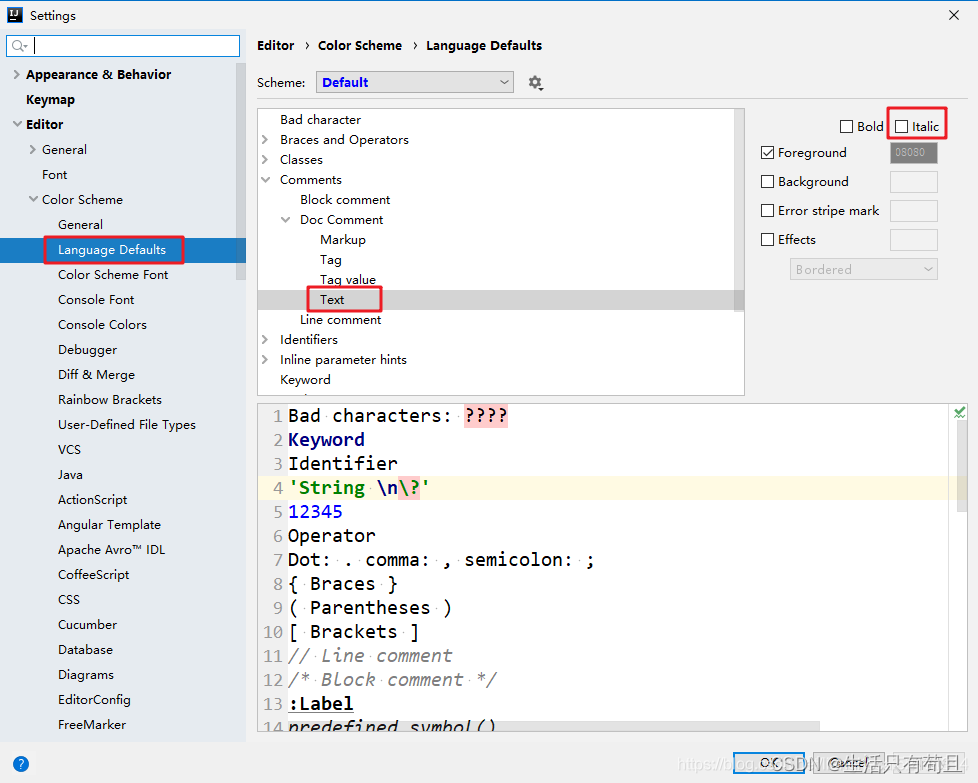
自动编译
具体步骤:顶部工具栏 File->Other Settings->Settings for New Project……->Compiler
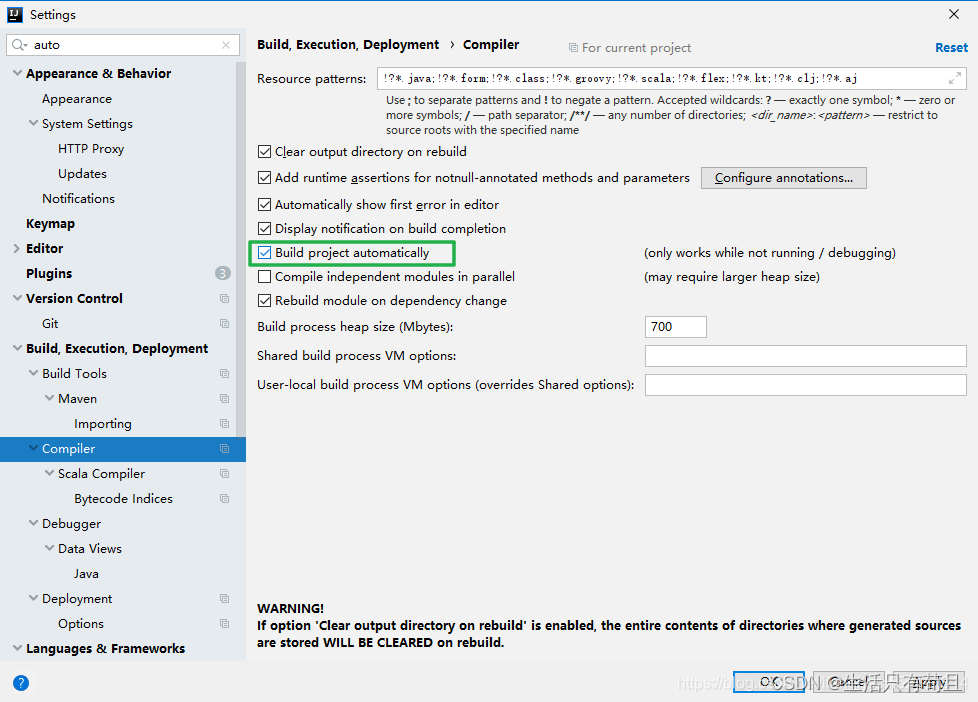
说明:开启自动编译之后,结合Ctrl+Shift+F9会有热更新效果。
开启运行期间自动编译(Runtime)

具体步骤:敲击Ctrl+Shift+Alt+/然后双击Shift搜索进入Registry,找到compiler.automake.allow.when.app.running,然后勾选上。
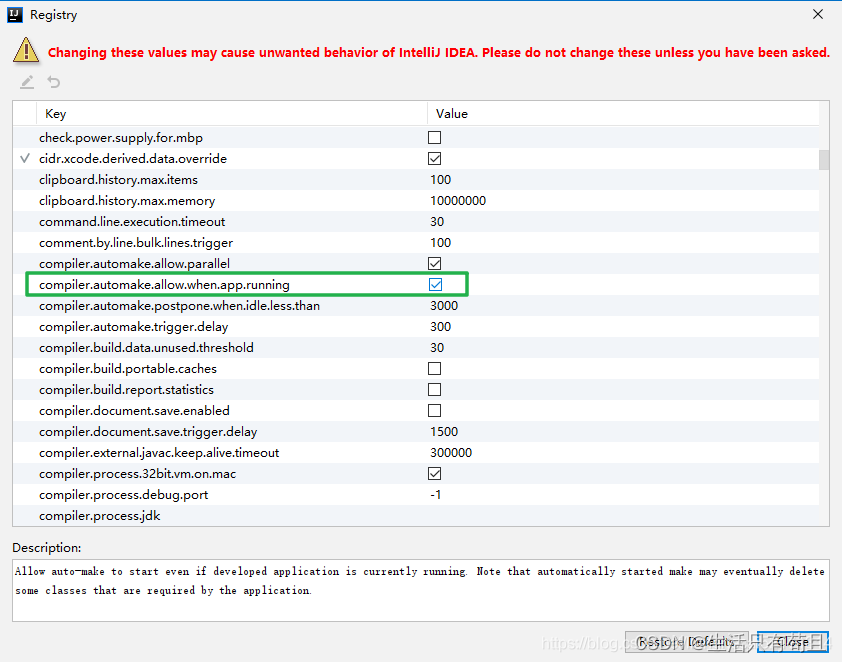
自动隐藏注释
自动隐藏注释,让源码阅读更为清爽!
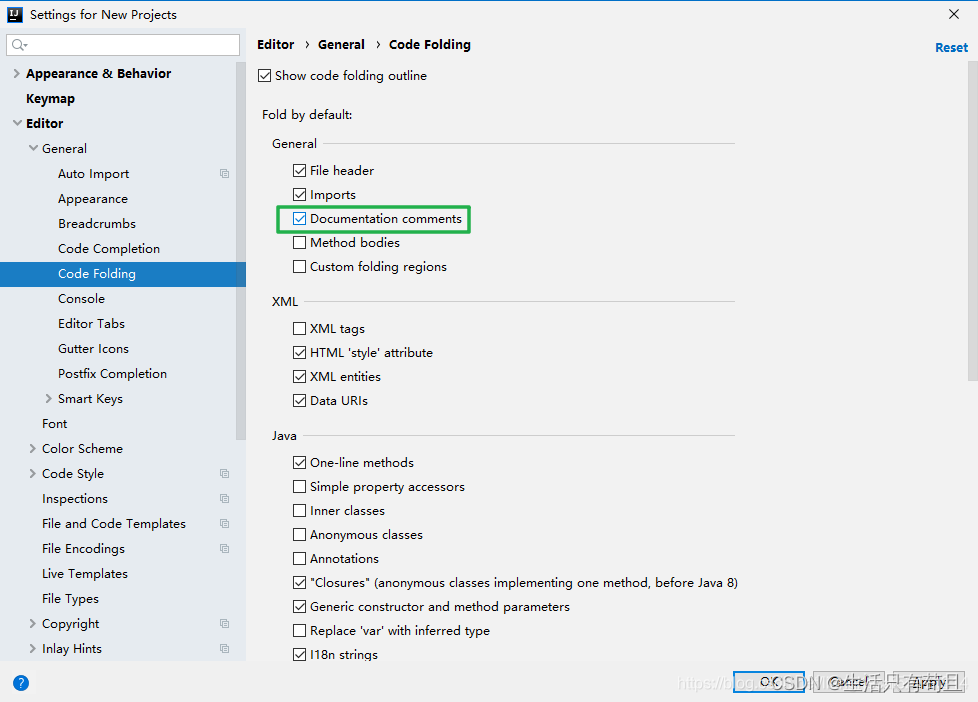
创建类模板
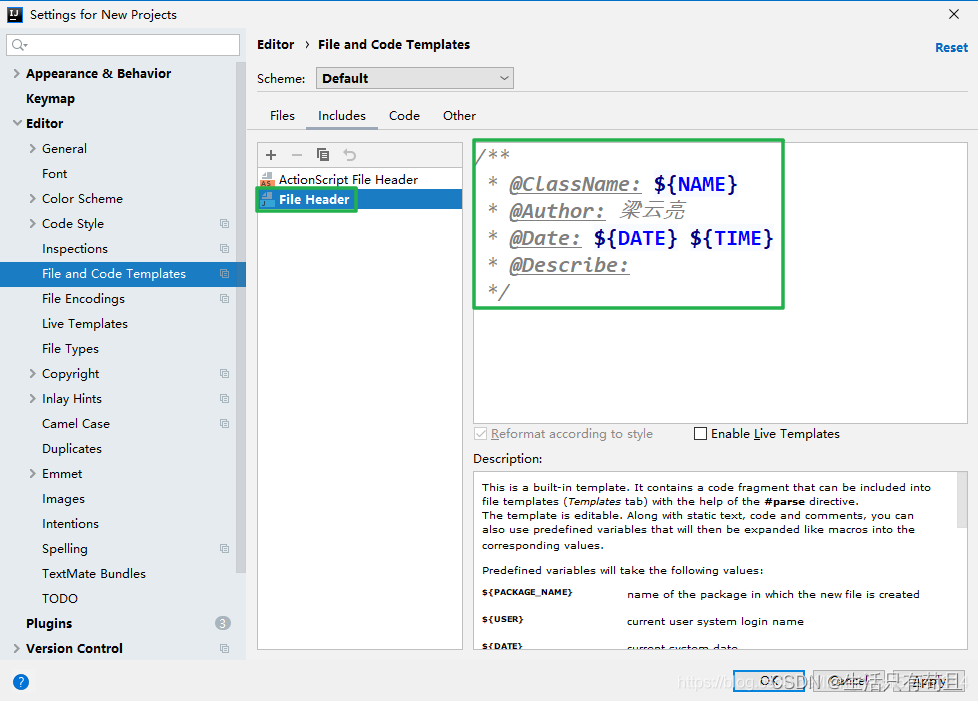
设置 控制台输出 自动换行
让控制台输出随着Intellij窗口的宽度变化:
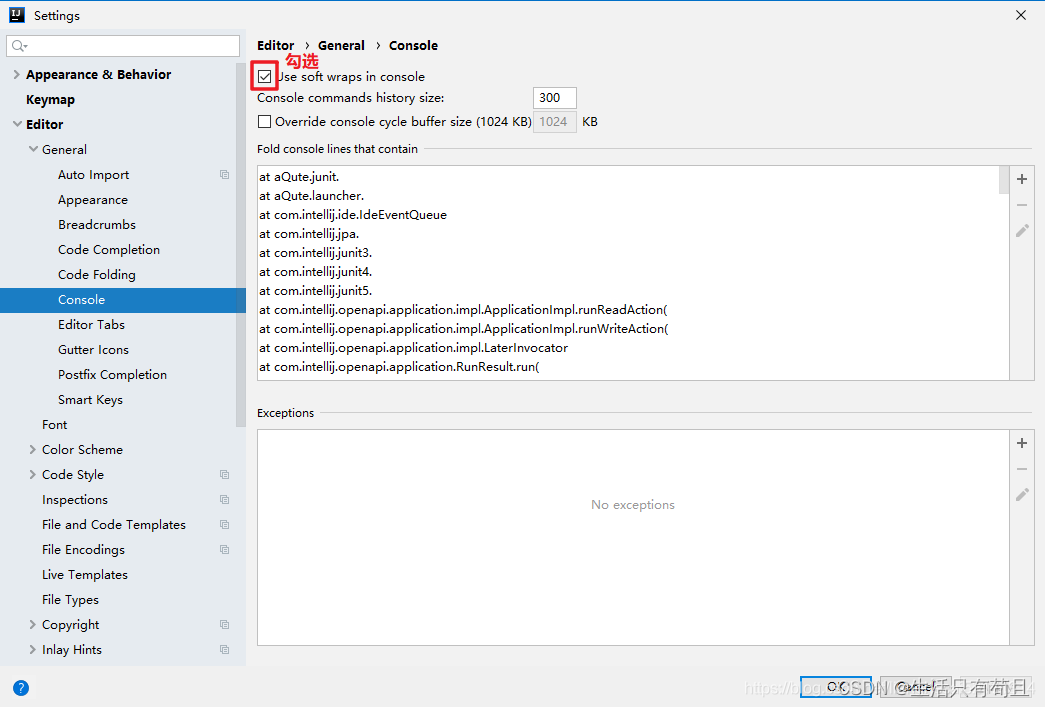
常用优化
设置JVM的启动参数
打开IntelliJ IDEA–help–Edit Custom VM Options…后修改
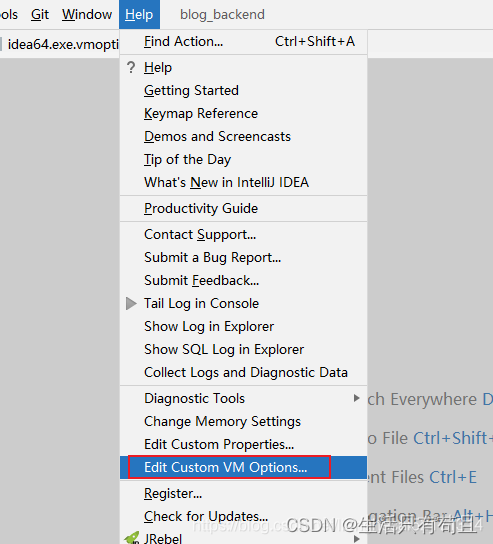
重启Intellij
进入IntelliJ IDEA 后双击shift,搜索show memory indicator,打开后在IntelliJ IDEA右下角即可显示出总内存,占用内存。
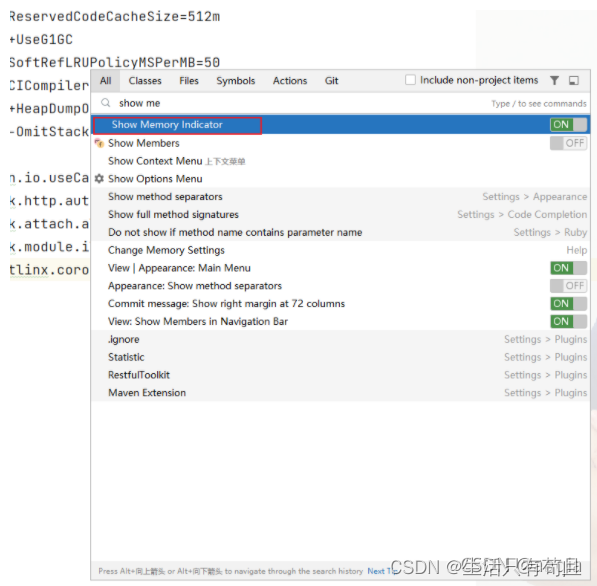
关闭代码检测
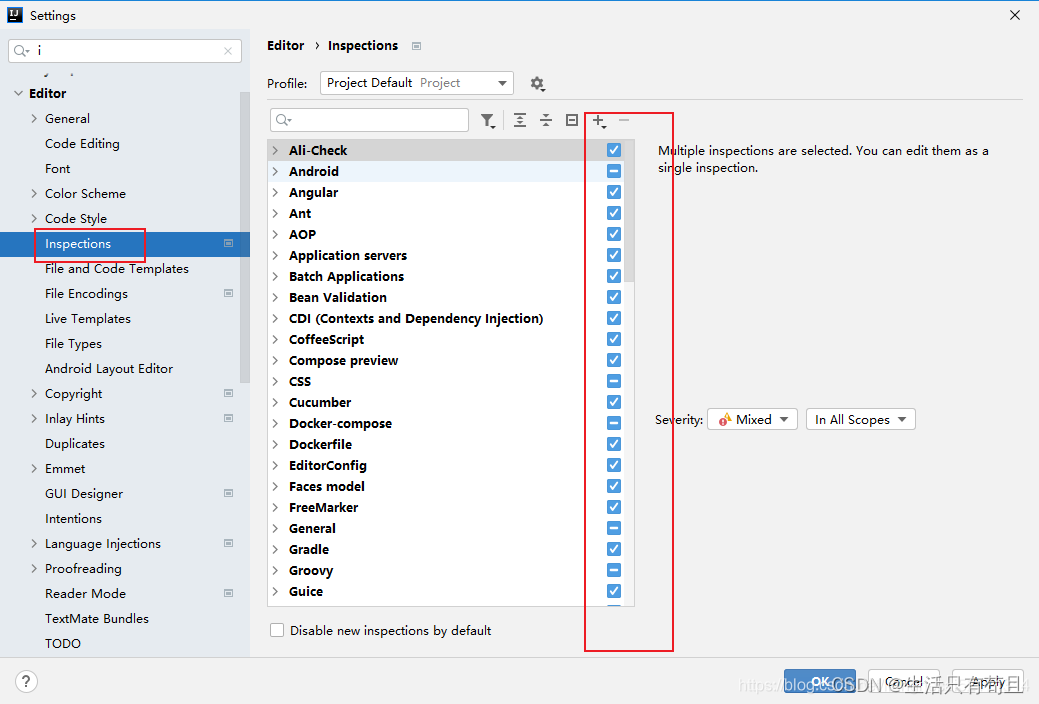
编译时堆大小设置
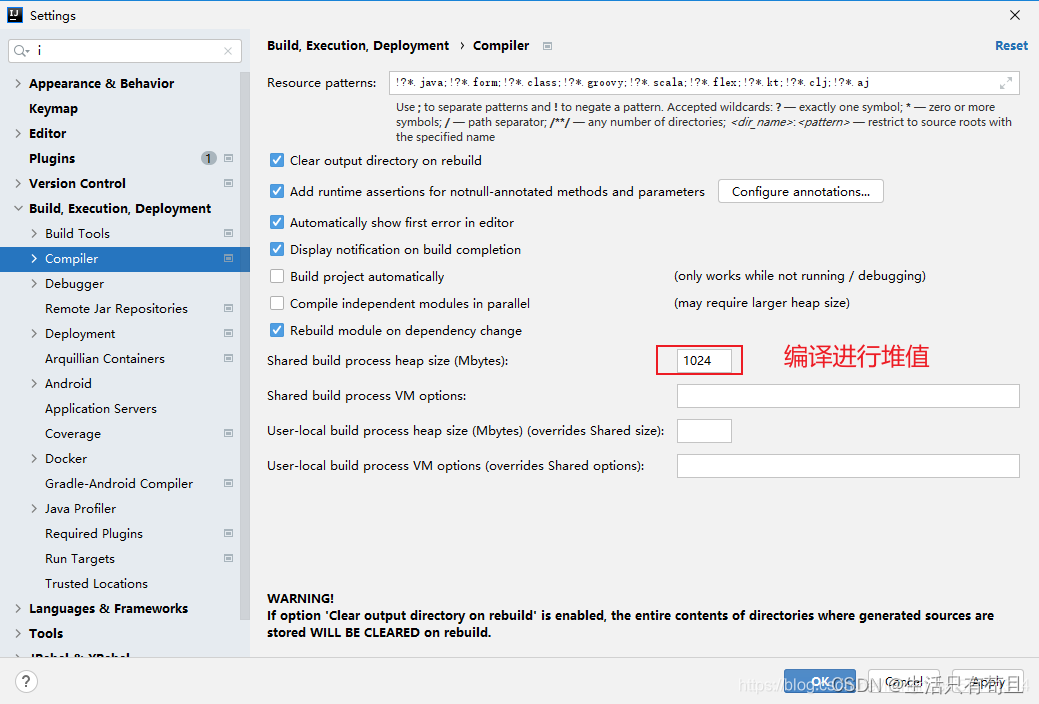
maven 堆大小设置
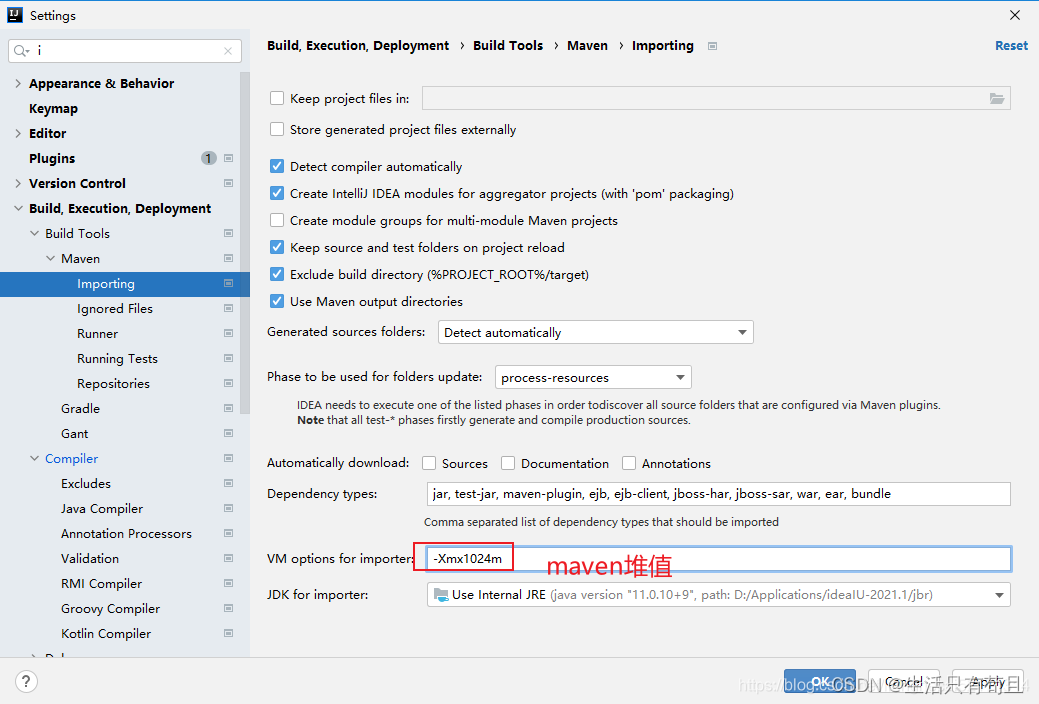
原文链接:https://blog.csdn.net/lianghecai52171314/article/details/116761325





















 876
876











 被折叠的 条评论
为什么被折叠?
被折叠的 条评论
为什么被折叠?








